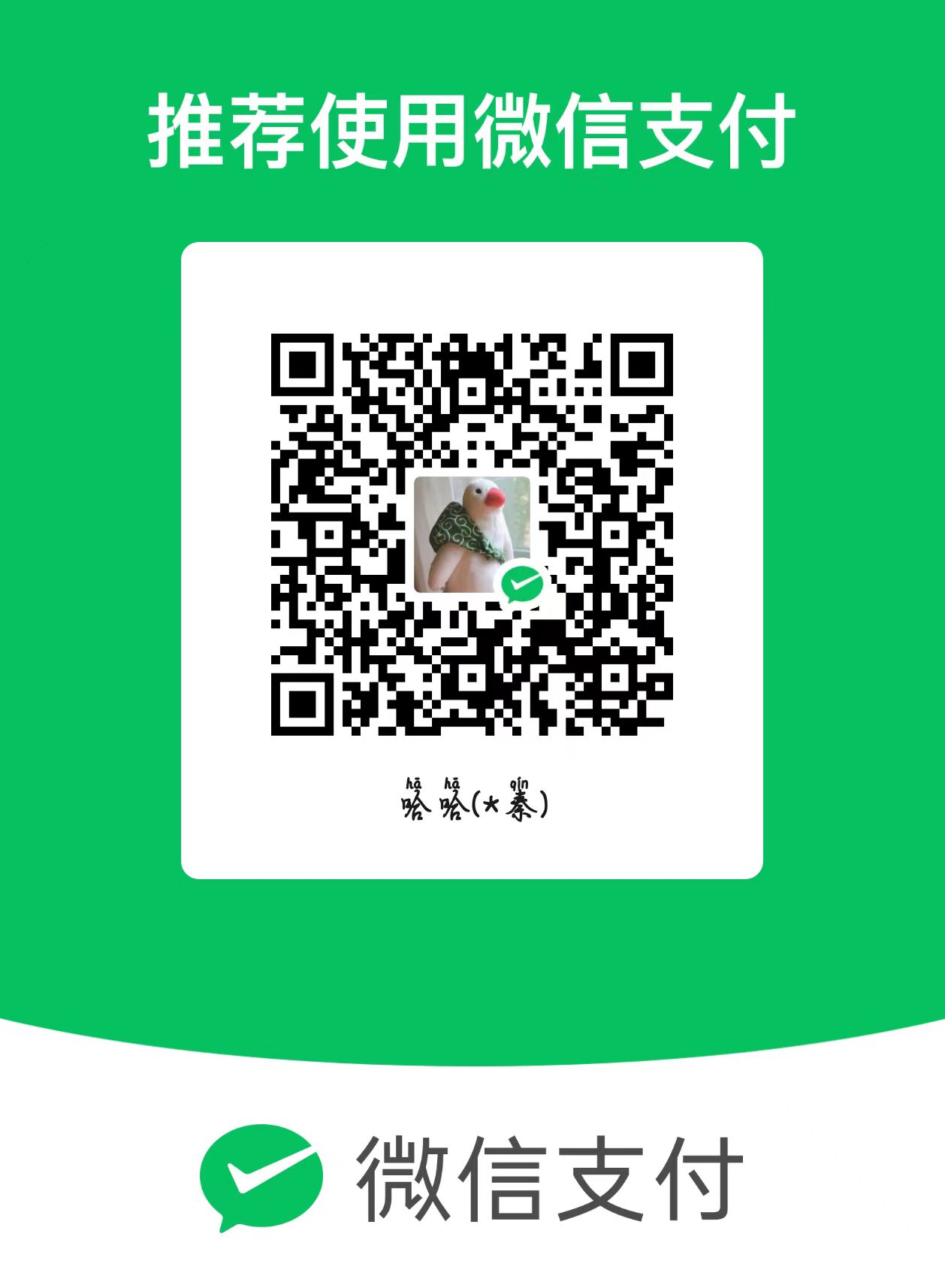树莓派记录
0、锁定文件
1 | sudo rm /var/lib/apt/lists/lock # 解决 “Could not get lock /var/lib/apt/lists/lock”错误 |
1、32位更改源(64位系统目前没有试过)
开启了 SSH 服务器之后,就是更换国内可用的镜像源了。
首先是为什么要使用国内镜像源?
主要就是树莓派官方 Raspbian 系统默认设置软件源为 http://raspbian.raspberrypi.org/raspbian/ 和 http://archive.raspberrypi.org/debian/,这两个网站在国内通常连接缓慢,及其影响用户使用体验。
那么如何更换国内源?
Raspbian系统的apt软件源由/etc/apt/sources.list和/etc/apt/sources.list.d/raspi.list两个文件设定,只需更改两个文件内的记录即可。
目前国内可用的镜像源如下(没有全部收录):
1 | 腾讯软件源 |
为避免误更换为无效的源,先对配置文件在同目录进行备份,在命令终端输入下面的命令:
1 | sudo cp /etc/apt/sources.list /etc/apt/sources.list.save |
如果后期发现某些源文件用不了,想要复原,可以直接输入下面的命令:
1 | sudo cp /etc/apt/sources.list.save /etc/apt/sources.list |
可以通过 *sed* 命令修改配置文件,我已经结合上面提供的国内源编好了命令,新手玩家只需粘贴到终端运行即可换源,从下面四组任选一组运行即可。
替换成腾讯软件源的命令:
1 | sudo sed -i "s?http://raspbian.raspberrypi.org/raspbian/?https://mirrors.cloud.tencent.com/raspbian/raspbian/?g" /etc/apt/sources.list |
替换成清华大学开源软件镜像站的命令:
1 | sudo sed -i "s?http://raspbian.raspberrypi.org/raspbian/?https://mirrors.tuna.tsinghua.edu.cn/raspbian/raspbian/?g" /etc/apt/sources.list |
替换成上海交通大学 SJTUG 软件源的命令:
1 | sudo sed -i "s?http://raspbian.raspberrypi.org/raspbian/?https://mirrors.sjtug.sjtu.edu.cn/raspbian/raspbian/?g" /etc/apt/sources.list |
替换成中国科学技术大学开源软件镜像源的命令:
1 | sudo sed -i "s?http://raspbian.raspberrypi.org/raspbian/?https://mirrors.ustc.edu.cn/raspbian/raspbian/?g" /etc/apt/sources.list |
新手玩家可以找到对应的规律后,可以使用本文未提及的镜像源。
修改完毕之后,使用 apt 进行软件包升级,输入下面两条命令:
1 | sudo apt update |
如果大家在运行sudo apt upgrade时,遇到下面这种情况,也就是在出现了一个大写的红色字母 E,则表示这是一个报错信息。“You don’t have enough free space in /var/cache/apt/archives/.”,说人话就是你的 TF 卡空间够了,那么可以直接进入下一个环节,再重新执行这两个命令。
2、vncserver-virtual 出问题 平替方案


1 | sudo apt-get update |
然后再vnc软件上输入ip:1

3、opencv
1、安装opencv
1 | sudo apt-get install python3-opencv -y |
2、使用开源项目
1 | git clone https://gitee.com/jeebus/Facial_Recognition.git |
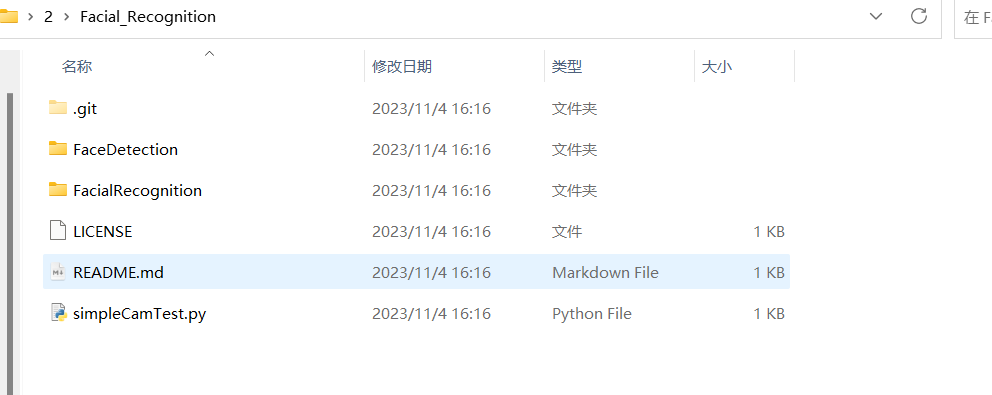
这个开源的项目有一个问题,就是他打开的摄像头一般都是反的
解决: frame = cv2.flip(frame, -1) 把这个改成 frame = cv2.flip(frame, 1) 可以解决
检测是否打得开摄像头可以使用
1 | python simpleCamTest.py |